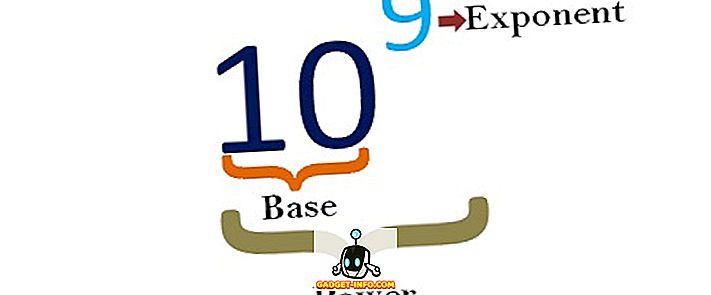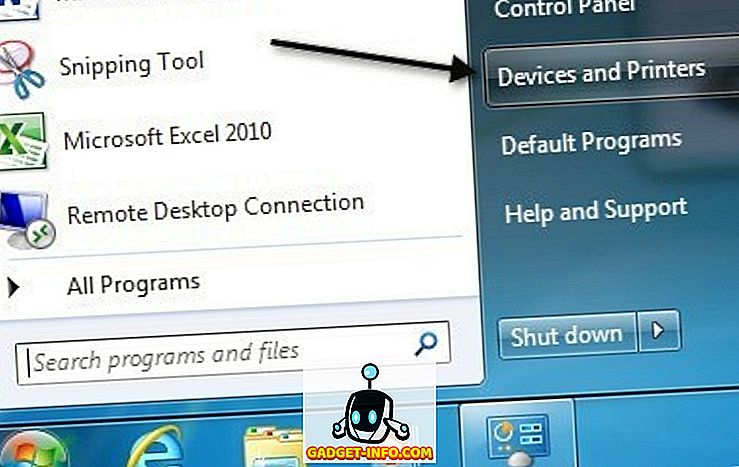Az új Samsung Galaxy S7 az elődjéből fokozatosan frissíthet, de a dél-koreai óriás az új zászlóshajóval bevezette néhány nagyon jó tulajdonságát. Például az új „Mindig látható kijelző” elég hűvös. Ha valaha is használta a Nokia Lumia (Glance) vagy a legújabb Motorola készüléket (Moto Display), tudná, hogy mi az Állandó funkció. Ha azonban nem, a Mindig bekapcsolt kijelző lehetővé teszi a felhasználóknak, hogy ellenőrizzék a dátumot, az időt és az értesítéseket anélkül, hogy ki kellene nyitniuk az eszközt. Alapvetően, ez egy készenléti képernyő, amely nem igényli, hogy egyáltalán megérintse a képernyőt, és egy pillantásra látja a fontos információkat. Úgy tűnik, nagyon jó! Tehát, ahogyan azt a cím is sugallja, van egy módja annak, hogy az Állandó megjelenítés bármely Android készüléken érhető el. Nos, itt van, hogyan kell csinálni:
1. Szükséged lesz a Glance Plus alkalmazásra a Google Play Áruházból, hogy megkapja az Állandó funkciót az Android készülékén. Töltse le és telepítse az alkalmazást.
2. Amikor először indítja el a Glance Plus-t, a rendszer megpróbálja módosítani a rendszerbeállításokat . Engedélyezze azt, majd fogadja el az alkalmazás engedélykérelmét, ha Android 6.0 Marshmallow vagy annál magasabb szintet használ.
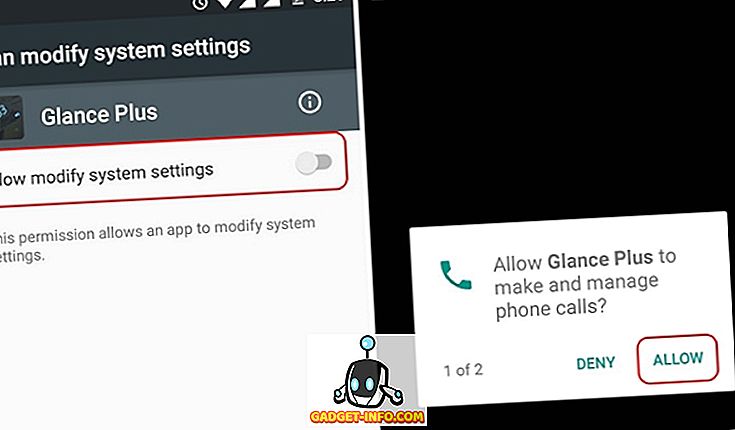
3. Miután elkészült, menj vissza a Glance Plus alkalmazásba, és kapcsold be az alkalmazást a jobb felső sarokban lévő gomb segítségével. Bekapcsolás után egy üzenet jelenik meg, amelyben a „Glance Plus be van kapcsolva”.
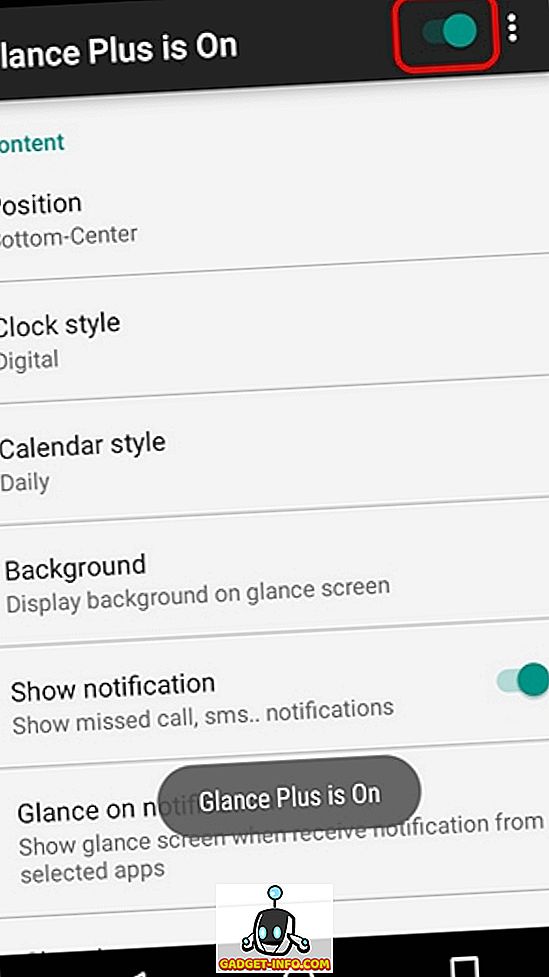
4. Ezután testreszabhatja az Állandó megjelenítés tartalmát. Miután elvégezte a különböző opciók testreszabását, a jobb felső sarokban lévő hárompontos nyomógombot érintse meg, majd érintse meg az „ Előnézet ” gombot, hogy lássa, hogy néz ki.
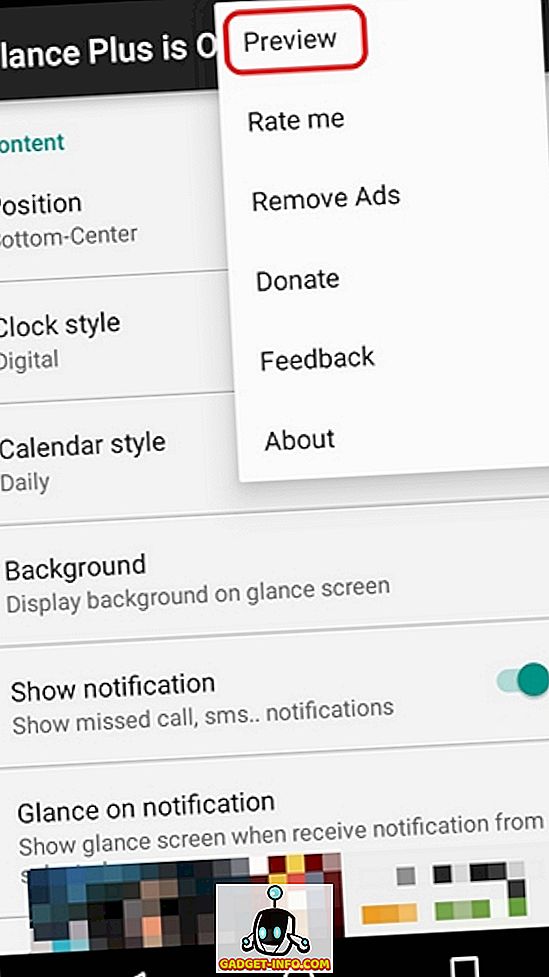
5. Ezután zárja be a készüléket, és helyezze egy sík felületre. Vedd fel, és a Glance Plus-nak köszönhetően meg kell látnod a hűvös, új, mindig bekapcsolt kijelzőt. Ezután a kijelzőn egyszerűen kétszer érintse meg a zárképernyőt.
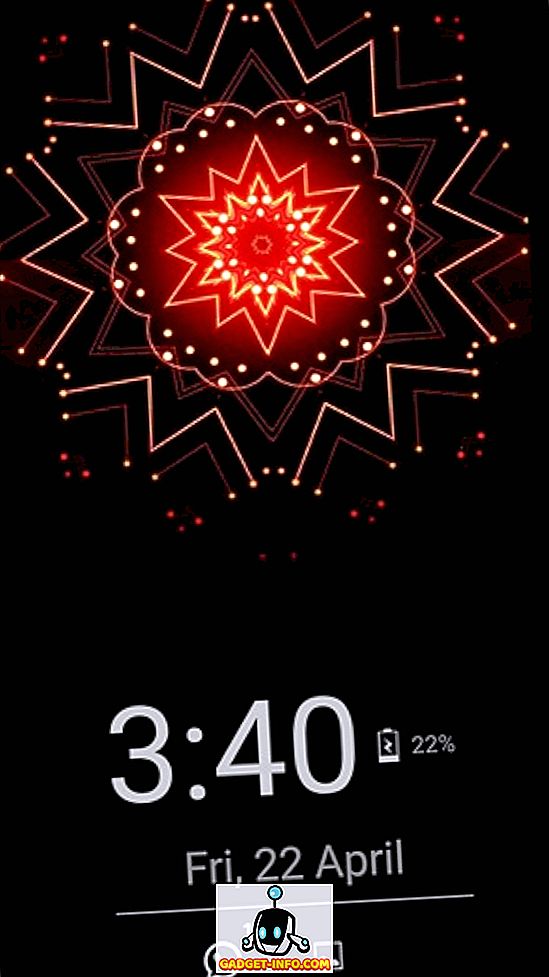
Ez elég könnyű, ugye? Nos, a jó hír az, hogy a Glance Plus alkalmazás nem slouch a Samsung Always-On kijelzőhöz képest, mivel számos funkciót hoz létre. Testreszabhatja a pozíciót és a tartalmat az Állandó képernyőn a különböző óra- és naptárstílusok, a háttérképek, a konkrét vagy az összes értesítés megjelenítésének lehetőségével, az akkumulátorról szóló információk stb. módosítsa a szöveg színét, a betűméretet, a fényerőt és így tovább.
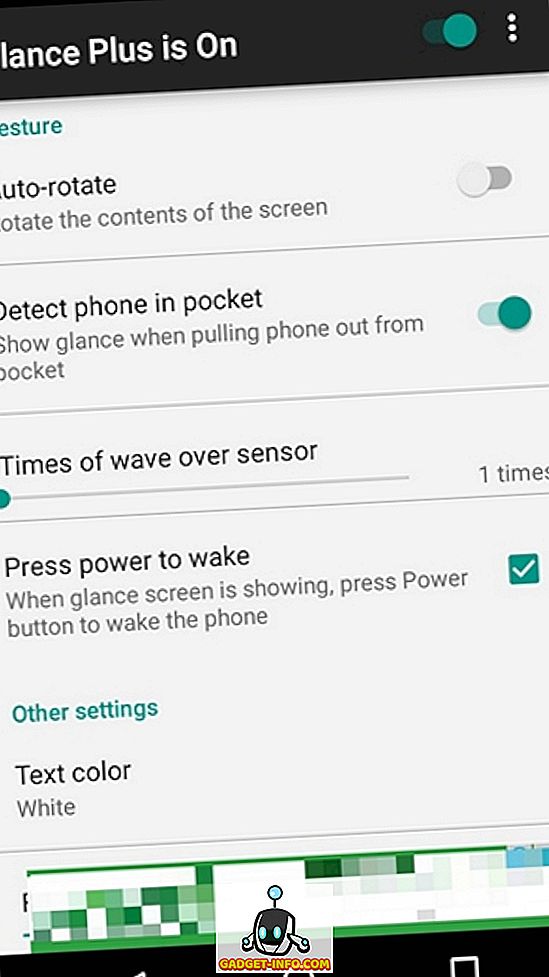
Megjegyzés : Ha értesítést szeretne látni a Glance Plus szolgáltatással, akkor az alkalmazás értesítési hozzáférését kell megadnia. Ehhez lépjen a Beállítások-> Hangok és értesítések-> Értesítés elérése lehetőségre, és engedélyezze a „Glance Plus” opciót, és a következő üzenetben válassza az „Allow” lehetőséget.
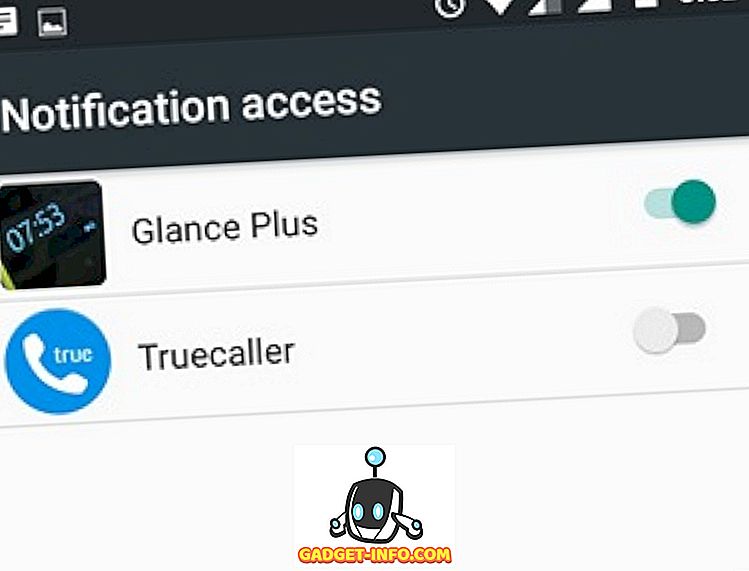
Ha a készülék nem rendelkezik olyan AMOLED kijelzővel, mint a Galaxy S7, ez sok eszközt takaríthat meg. Ahhoz, hogy az akkumulátor használata továbbra is hatékonyabb legyen az alkalmazás használata közben, beállíthatja az inaktív órákat, és letilthatja az „Mindig be” funkciót, ami az Állandó képernyő jelenik meg, amikor az eszköz zárolva van. Ügyeljen arra is, hogy a készenléti képernyő fényereje minimális legyen.
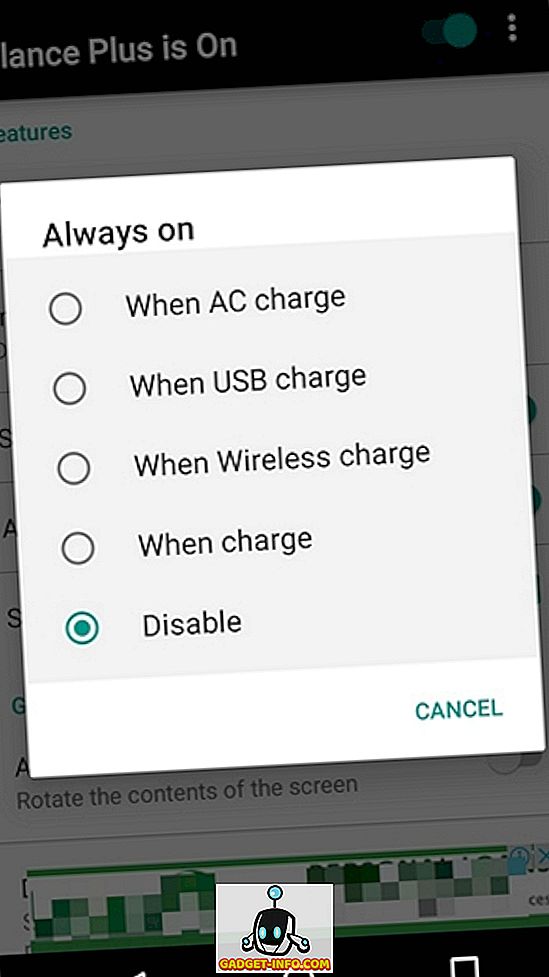
Míg az alkalmazás legtöbb funkciója ingyenes, bizonyos funkciók, mint például az Adaptive Brightness, a névleges alkalmazáson belüli 0, 99 dolláros vásárláson keresztül érhetők el. Továbbá az alkalmazás hirdetésekkel van ellátva, de ha problémája van, akkor a hirdetések eltávolítása érdekében az alkalmazáson belüli vásárlást 1, 35 $ lehet.
Készen áll arra, hogy kipróbálhassa a Samsung Állandó megjelenítését az Android készülékén?
Ha imádja a Galaxy S7 Edge hűvös újszerű kijelzőjét, akkor lehetősége van arra, hogy kipróbálhassa a saját Android-eszközén. Nos akkor mire vársz még? Telepítse az alkalmazást, kövesse a lépéseket, és kap egy gyönyörű új készenléti képernyőt. Nos, próbálja ki, és tudassa velünk visszajelzését az alábbi megjegyzések részben.